Tutorial Menampilkan Pembacaan Sensor HC-SR04 Pada LCD

Oke pada kesempatan kali ini kita akan membahas tutorial cara menampilkan hasil pembacaan sensor ultrasonik HC-SR04 pada LCD atau yang sering disebut sebagai meteran digital. Jika kamu baru pertama kali mempelajari sensor ultrasonik HC-SR04, saya sangat menyarankan untuk membaca artikel sebelumnya yang berjudul "Tutorial Arduino: Menggunakan sensor ultrasonik HC-SR04 untuk mengukur jarak".
Pada artikel tersebut, saya sudah menjelaskan cara mengonfigurasi sensor ultrasonik dan menggunakannya untuk mengukur jarak. Pada tutorial kali ini, kita akan menambahkan LCD sebagai media untuk menampilkan hasil pembacaan sensor ultrasonik. Pastikan kamu sudah memahami cara mengonfigurasi dan menggunakan sensor ultrasonik sebelum mempelajari tutorial ini. Selamat belajar!
Sekilas Tentang Sensor HC-SR04
Sensor ultrasonik HC-SR04 adalah jenis sensor yang digunakan untuk mengukur jarak objek yang berada di depannya. Cara kerja sensor ultrasonik ini adalah dengan memanfaatkan suara berfrekuensi tinggi sekitar 40-70 KHz, sehingga sensor ini juga dikenal dengan sebutan sensor ultrasonik.
Jika kamu baru pertama kali mempelajari atau menggunakan sensor ultrasonik HC-SR04, saya sangat menyarankan untuk membaca artikel sebelumnya yang berjudul "Tutorial Arduino: Menggunakan sensor ultrasonik HC-SR04 untuk mengukur jarak". Artikel tersebut akan memberikan penjelasan yang lebih detail tentang cara mengonfigurasi dan menggunakan sensor ultrasonik HC-SR04, termasuk cara menghubungkannya ke sistem Arduino dan mengolah sinyal yang dihasilkan oleh sensor tersebut.
Komponen dan alat yang dibutuhkan
- Sensor Ultrasonik HC-SR04.
- Arduino Uno (jenis lain juga bisa).
- Breadboard (opsional).
- LCD 16x2.
- Beberapa kabel.
- Potensio 1K/10K.
Baik langsung saja kita gas!
Rangkaian Skematik HC-SR04 LCD dan Arduino
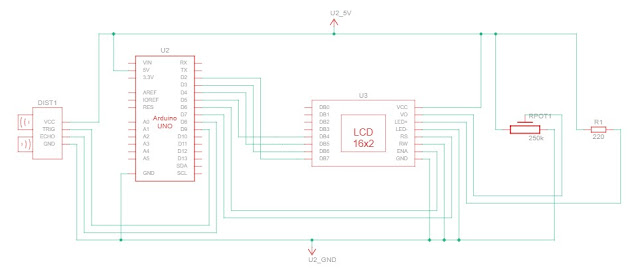
|
| Rangkaian Skematik HC-SR04 dengan LCD dan Arduino |
Kode Program
#include <NewPing.h>
#include <LiquidCrystal.h>
// Konstanta untuk mengkonfigurasi LCD
const int LCD_RS = 7;
const int LCD_EN = 6;
const int LCD_D4 = 5;
const int LCD_D5 = 4;
const int LCD_D6 = 3;
const int LCD_D7 = 2;
// Inisialisasi LCD
LiquidCrystal lcd(LCD_RS, LCD_EN, LCD_D4, LCD_D5, LCD_D6, LCD_D7);
// Konstanta untuk sensor jarak
const int TRIGGER_PIN = 9;
const int ECHO_PIN = 8;
const int MEASURE_LIMIT = 200;
// Inisialisasi sensor jarak menggunakan library NewPing
NewPing sonar(TRIGGER_PIN, ECHO_PIN, MEASURE_LIMIT);
void setup() {
// Inisialisasi LCD
lcd.begin(16, 2);
// Tampilkan informasi di layar LCD
lcd.setCursor(0, 0);
lcd.print("mahirelektro.com");
delay(2000);
lcd.clear();
lcd.setCursor(0, 0);
lcd.print("Jarak = ");
}
void loop() {
// Tunggu sebentar sebelum membaca sensor
delay(50);
// Baca jarak menggunakan sensor ultrasonic
int distance = sonar.ping_cm();
// Tampilkan jarak di LCD
lcd.setCursor(8, 0);
lcd.print(distance);
lcd.println(" cm ");
}Bagi yang mengalami masalah ataupun kesulitan dalam menggunakan kode program di atas karena menggunakan library NewPing, kalian bisa gunakan kode program di bawah ini. Untuk rangkaian skematik sama saja seperti di atas. Berikut programnya.
#include <LiquidCrystal.h>
// Konstanta untuk mengkonfigurasi LCD
const int LCD_RS = 7;
const int LCD_EN = 6;
const int LCD_D4 = 5;
const int LCD_D5 = 4;
const int LCD_D6 = 3;
const int LCD_D7 = 2;
// Konstanta untuk sensor jarak
const int TRIGGER_PIN = 9;
const int ECHO_PIN = 8;
// Maksimum pembacaan sensor (200cm)
const int MEASURE_LIMIT = 200;
// Inisialisasi LCD
LiquidCrystal lcd(LCD_RS, LCD_EN, LCD_D4, LCD_D5, LCD_D6, LCD_D7);
void setup() {
// Konfigurasi pin trigger sebagai output
pinMode(TRIGGER_PIN, OUTPUT);
// Konfigurasi pin echo sebagai input
pinMode(ECHO_PIN, INPUT);
// Inisialisasi LCD
lcd.begin(16, 2);
// Tampilkan informasi blog di LCD
lcd.setCursor(6, 0);
lcd.println("Blog:");
lcd.setCursor(0, 1);
lcd.print("Mahirelektro.com");
// Tunggu selama 2 detik
delay(2000);
// Bersihkan tampilan LCD
lcd.clear();
lcd.setCursor(0, 0);
lcd.print("Jarak = ");
}
void loop() {
// Baca jarak dengan menggunakan sensor ultrasonic
float distance = readSensor();
// Tampilkan jarak di LCD
lcd.setCursor(8, 0);
lcd.print(distance, 1);
lcd.println(" cm ");
}
// Fungsi untuk membaca jarak menggunakan sensor ultrasonic
float readSensor() {
// Kirim sinyal trigger ke sensor
digitalWrite(TRIGGER_PIN, LOW);
delayMicroseconds(2);
digitalWrite(TRIGGER_PIN, HIGH);
delayMicroseconds(10);
digitalWrite(TRIGGER_PIN, LOW);
// Baca sinyal echo yang dikembalikan oleh sensor
float duration = pulseIn(ECHO_PIN, HIGH);
// Hitung jarak dengan menggunakan rumus fisika
float distance = (duration / 2) / 29.1;
// Batasi jarak yang terukur agar tidak melebihi batas maksimum
distance = constrain(distance, 0, MEASURE_LIMIT);
// Kembalikan nilai jarak yang terukur
return distance;
}Langkah-langkah
- Persiapkan peralatan yang dibutuhkan, yaitu Arduino Uno, sensor ultrasonik HC-SR04, LCD 16x2, dan kabel jumper.
- Hubungkan sensor ultrasonik HC-SR04 ke Arduino Uno sesuai dengan skema koneksi yang telah diberikan. Pastikan koneksi antar komponen sudah benar dan kuat.
- Hubungkan LCD 16x2 ke Arduino Uno sesuai dengan skema koneksi yang telah diberikan. Pastikan koneksi antar komponen sudah benar dan kuat.
- Unduh dan pasang library NewPing dan LiquidCrystal (Link di akhir artikel) yang dibutuhkan untuk program Arduino.
- Salin kode program yang telah disediakan dan tempelkan ke dalam Arduino IDE.
- Pilih jenis board yang Anda gunakan (di sini saya menggunakan board Arduino Uno).
- Pilih port dimana Arduino terhubung.
- Compile kode program untuk memastikan tidak ada kesalahan.
- Jika tidak ada kesalahan, upload kode program ke dalam Arduino Uno.
- Periksa hasil pembacaan sensor ultrasonik pada LCD. Pastikan LCD dapat menampilkan hasil pembacaan yang sesuai dengankondisi sebenarnya.
- Jika hasil pembacaan yang ditampilkan pada LCD tidak sesuai dengan kondisi sebenarnya, periksa kembali koneksi antar komponen dan pastikan tidak ada kesalahan pada kode program.
- Jika hasil pembacaan pada LCD sudah sesuai dengan kondisi sebenarnya, maka tutorial cara menampilkan hasil pembacaan sensor ultrasonik HC-SR04 pada LCD sudah berhasil dilakukan.
-
Anda dapat mencoba mengubah parameter pembacaan sensor ultrasonik seperti
waktu trigger dan waktu echo sesuai dengan kebutuhan, atau menambahkan fitur
tambahan seperti konversi satuan jarak atau pembatasan jarak maksimum yang
diukur.
- Selamat mencoba!

|
| Tampilan LCD |
Download Library
Download Simulasi Proteus-Ultrasonik HC-SR04 LCD Arduino
Penutup
Pada artikel ini, kita telah mempelajari tentang cara membaca pembacaan jarak dari sensor ultrasonik HC-SR04 menggunakan Arduino. Kita juga telah membahas bagaimana cara kerja sensor ultrasonik ini, serta bagaimana mengolah sinyal yang dihasilkan oleh sensor tersebut untuk menghitung jarak yang tepat.
Dengan mengetahui cara kerja sensor ultrasonik HC-SR04 dan bagaimana cara mengolah sinyalnya, kita dapat memanfaatkan sensor ini dalam berbagai aplikasi, seperti mengukur jarak objek, menghindari obstruksi, dan lain-lain.
Sekian artikel tentang cara membaca pembacaan sensor ultrasonik HC-SR04 menggunakan Arduino. Semoga artikel ini bermanfaat bagi kita semua dan dapat menambah wawasan kita tentang sensor ultrasonik ini. Terima kasih telah membaca.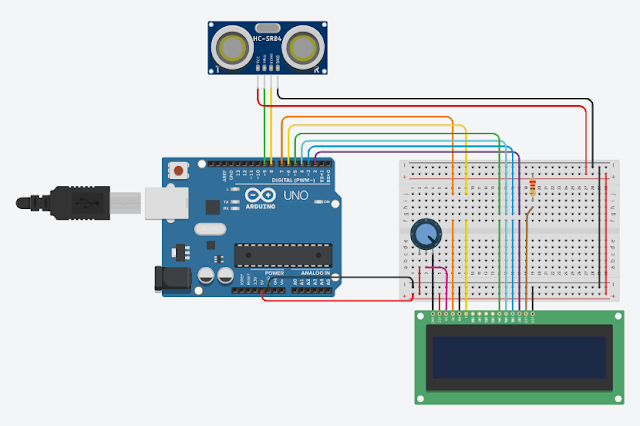
4 komentar